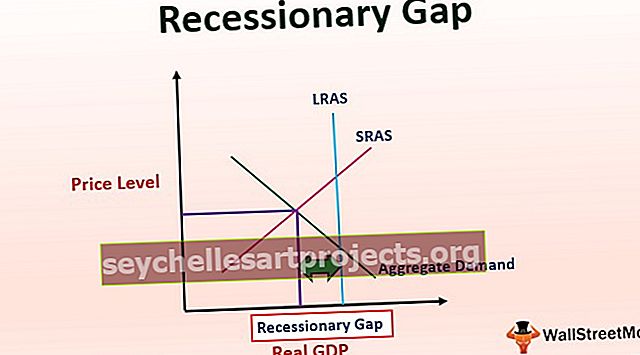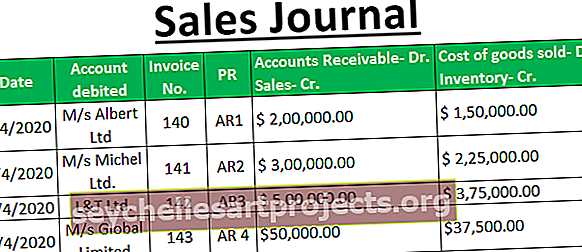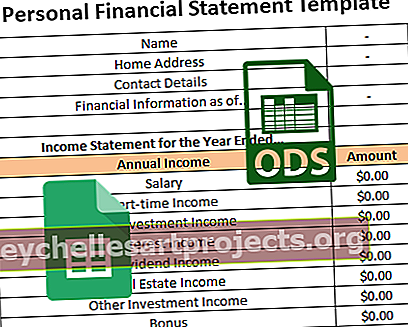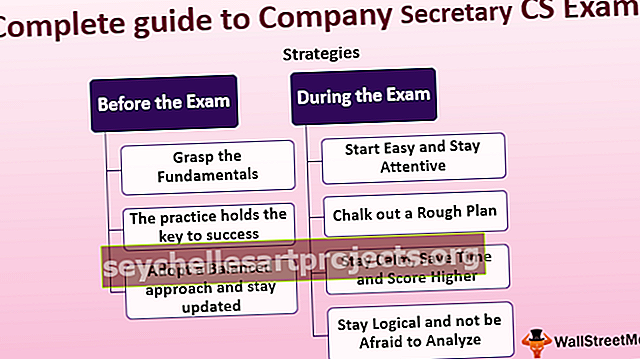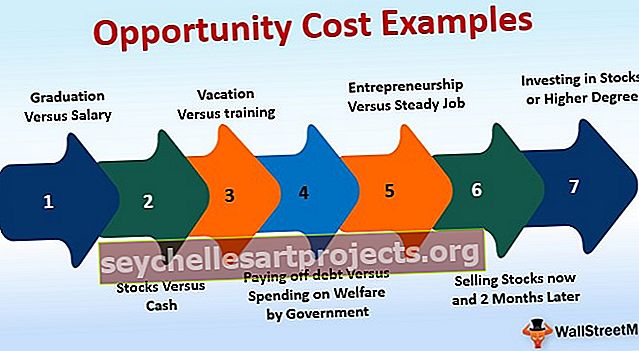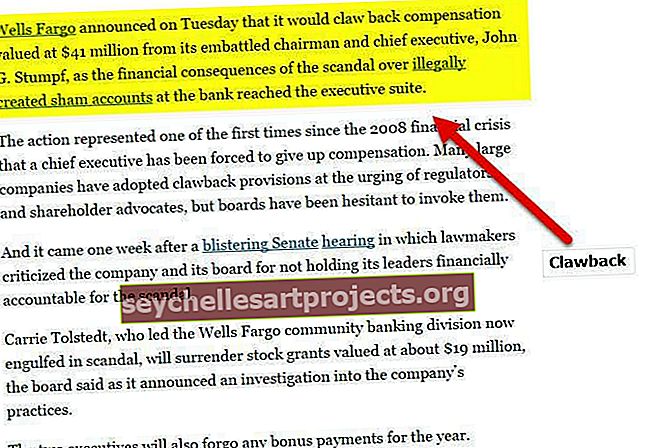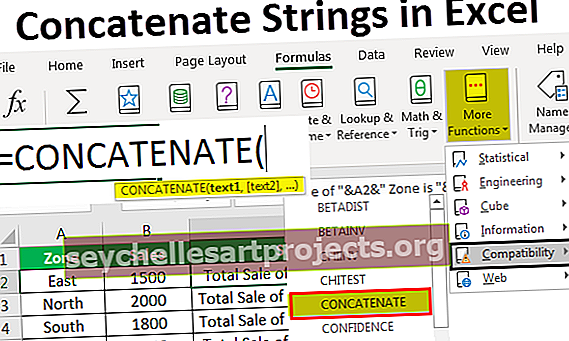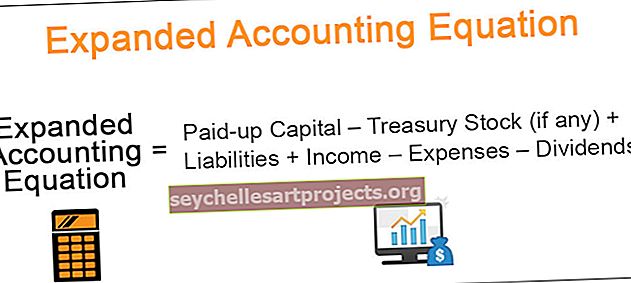VBA DateAdd | أضف التواريخ واطرحها باستخدام وظيفة Dateadd
وظيفة Excel VBA DateAdd
يتم تصنيف وظيفة DateAdd ضمن دالة التاريخ والوقت في VBA وهذه الوظيفة لها قيمة إخراج كتاريخ ، فهي تأخذ الإدخال كتنسيق للتاريخ وتضيفه إلى التاريخ الحالي لإرجاع تاريخ جديد ، ويستغرق بناء الجملة لهذه الوظيفة الفاصل الزمني لثلاث وسيطات والرقم والتاريخ.
باستخدام وظيفة DateAdd ، يمكننا إضافة وطرح أيام وشهور وسنوات من التاريخ المحدد. التاريخ في التفوق هو جزء لا يتجزأ من عملنا اليومي ، لا يمكننا العمل في التفوق بدون التاريخ والوقت والأشياء المهمة الأخرى. إن إضافة تاريخ إلى تاريخ آخر ، وطرح تاريخ من تاريخ آخر هو العملية الشائعة. في ورقة العمل العادية ، نقوم ببساطة بعمليات حسابية ونحصل على النتيجة. في VBA لدينا وظيفة تسمى DateAdd والتي ستقوم بالمهمة.
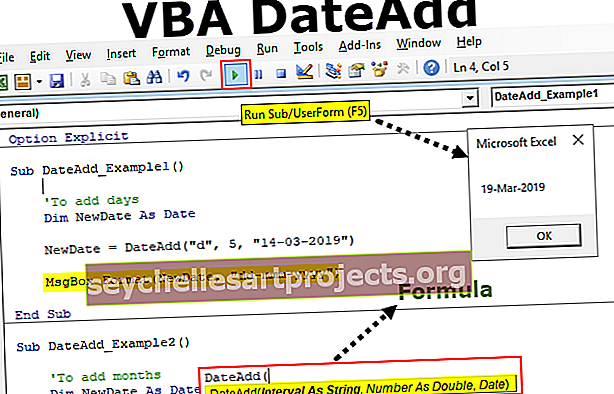
بناء الجملة

الفاصل الزمني: الفاصل الزمني ليس سوى نوع القيمة التي تريد إضافتها أو طرحها. على سبيل المثال ، ما إذا كنت تريد إضافة شهر أو طرحه ، سواء كنت تريد إضافة أيام أو طرحها ، سواء كنت تريد إضافة أو طرح سنة ، سواء كنت تريد إضافة ربع أو طرحه ، إلخ ...
أدناه قائمة الرموز والأوصاف.

- الرقم: عدد الأشهر أو الأيام أو الأسبوع (كما هو مذكور في الفاصل الزمني) الذي نريد إضافته أو طرحه إلى التاريخ.
- التاريخ: قيمة التاريخ الفعلية التي نجريها في العملية الحسابية.
على سبيل المثال ، إذا كان لديك التاريخ "14-Mar-2019" وتريد إضافة يومين إلى التاريخ ، فاستخدم الرمز أدناه:
DateAdd (“d”، 2، “14-03-2019”)
نتيجة الكود اعلاه هي: 16-03-2019
كيفية استخدام وظيفة Dateadd في VBA؟
يمكنك تنزيل VBA DateAdd Excel Template هنا - VBA DateAdd Excel Templateالمثال رقم 1 - إضافة التاريخ
لبدء الإجراءات ، يتيح تطبيق وظيفة DateAdd البسيطة. افترض أنك تعمل بتاريخ "14-03-2019".
الخطوة 1: ابدأ الإجراء الفرعي عن طريق إنشاء اسم ماكرو.
الخطوة 2: حدد المتغير بالتاريخ.
رمز:
Sub DateAdd_Example1 () خافت في الشهر كتاريخ انتهاء فرعي
الخطوة 3: تخصيص قيمة لهذا المتغير.
رمز:
Sub DateAdd_Example1 () خافت NewDate كتاريخ NewDate = End Sub
الخطوة 4: ابدأ صيغة DateAdd .
رمز:
Sub DateAdd_Example1 () خافت NewDate كتاريخ NewDate = DateAdd (End Sub
الخطوة 5: ما هي العملية التي نريد القيام بها. نريد يوم حتى هذا التاريخ. لذا فإن الفاصل الزمني هو " د ".
رمز:
Sub DateAdd_Example1 () Dim NewDate كتاريخ NewDate = DateAdd ("d"، End Sub
الخطوة 6: كم عدد الأيام التي نحتاج إلى إضافتها ، يجب أن أضيف 5 أيام.
رمز:
Sub DateAdd_Example1 () Dim NewDate كتاريخ NewDate = DateAdd ("d"، 5، End Sub
الخطوة السابعة: تاريخنا هو " 14-03-2019 "
رمز:
Sub DateAdd_Example1 () Dim NewDate كتاريخ NewDate = DateAdd ("d"، 5، "14-03-2019") End Sub
الخطوة 8: اعرض نتيجة المتغير في مربع رسالة VBA.
رمز:
Sub DateAdd_Example1 () Dim NewDate كتاريخ NewDate = DateAdd ("d"، 5، "14-03-2019") MsgBox NewDate End Sub
إذا قمت بتشغيل هذا الرمز ، يجب أن أحصل على التاريخ 19-03-2019.

في تنسيق تاريخ النظام الخاص بي هو "mm-dd-yyyy" ، لذلك تظهر النتيجة وفقًا لإعدادات تاريخ النظام.
ومع ذلك ، يمكننا تعديل هذا من خلال تطبيق وظيفة VBA FORMAT.
رمز:
Sub DateAdd_Example1 () Dim NewDate كتاريخ NewDate = DateAdd ("d"، 5، "14-03-2019") تنسيق MsgBox (NewDate، "dd-mmm-yyyy") End Sub
الآن يجب أن تكون النتيجة مثل " 19-Mar-2019 ".

مثال # 2 - أضف شهور
لإضافة أشهر أدناه هو الرمز
رمز:
Sub DateAdd_Example2 () 'لإضافة شهور خافتة تاريخ جديد كتاريخ NewDate = DateAdd ("m"، 5، "14-03-2019") تنسيق MsgBox (NewDate، "dd-mmm-yyyy") End Sub
ستكون النتيجة:

مثال # 3 - أضف سنوات
لإضافة سنوات باستخدام DateAdd استخدم الكود أدناه.
رمز:
Sub DateAdd_Example2 () 'لإضافة السنة خافت NewDate كتاريخ NewDate = DateAdd ("yyyy"، 5، "14-03-2019") تنسيق MsgBox (NewDate، "dd-mmm-yyyy") End Sub
ستكون النتيجة:

مثال # 4 - أضف ربع
لإضافة ربع أدناه هو الرمز
رمز:
Sub DateAdd_Example2 () 'لإضافة ربع خافت NewDate كتاريخ NewDate = DateAdd ("Q"، 5، "14-03-2019") تنسيق MsgBox (NewDate، "dd-mmm-yyyy") End Sub
ستكون النتيجة:

المثال رقم 5 - أضف يوم من أيام الأسبوع
لإضافة أيام الأسبوع أدناه هو الرمز
رمز:
Sub DateAdd_Example2 () 'لإضافة خافت أيام الأسبوع NewDate كتاريخ NewDate = DateAdd ("W"، 5، "14-03-2019") تنسيق MsgBox (NewDate، "dd-mmm-yyyy") End Sub
ستكون النتيجة:

مثال # 6 - أضف أسبوع
لإضافة أسبوع أدناه هو الرمز
رمز:
Sub DateAdd_Example2 () 'لإضافة خافت الأسبوع NewDate كتاريخ NewDate = DateAdd ("WW"، 5، "14-03-2019") تنسيق MsgBox (NewDate، "dd-mmm-yyyy") End Sub
ستكون النتيجة:

مثال # 7 - أضف ساعة
لإضافة ساعة أدناه هو الرمز
رمز:
Sub DateAdd_Example2 () 'لإضافة ساعة خافتة تاريخ جديد كتاريخ NewDate = DateAdd ("h"، 5، "14-03-2019") تنسيق MsgBox (NewDate، "dd-mmm-yyyy hh: mm: ss") End Sub
ستكون النتيجة

مثال # 8 - تاريخ طرح
من أجل الجمع قدمنا أرقامًا موجبة ، لطرحها ، نحتاج إلى توفير أرقام سالبة وهي كلها.
لطرح 3 أشهر من التاريخ المقدم أدناه هو الرمز.
رمز:
Sub DateAdd_Example3 () 'لإضافة ساعة خافتة تاريخ جديد كتاريخ NewDate = DateAdd ("m"، -3، "14-03-2019") تنسيق MsgBox (NewDate، "dd-mmm-yyyy") End Sub
نتيجة هذا الرمز هي:

إذا تم خصم 3 أشهر من تاريخ 14 مارس 2019 فسوف تعود إلى العام السابق.